구글 드라이브에서 엑셀 파일 불러온 뒤, 문서 공유하는 방법
과제를 같이 할 때나 아니면 업무상의 이유로 하나의 파일을 몇 사람이 공유하여 편집해야 할 때가 있습니다. 같은 공간에서 같은 네트워크 아래에 있다면 파일이나 폴더를 공유하는 방법으로 간단하게 할 수 있습니다. 그러나 각자가 다른 공간에 있으면 이 같은 방법은 불가능합니다. 이때 편리하게 사용할 수 있는 방법 중 하나가 구글 드라이브를 이용하는 것입니다.
1. 구글 드라이브로 공유하는 방법
구글 드라이브는 구글에서 운영하는 클라우드 서비스입니다. 15G 까지는 무료로 사용할 수 있으며, 그 이상의 용량을 쓰고자 할 때는 유료로 이용해야 합니다. 구글 드라이브에서는 파일 공유는 물론이고, MS 오피스와 비슷한 구글 오피스라는 서비스도 제공하고 있는데요. 이것을 이용하여 엑셀 파일을 공유하는 것입니다.
그러나 엑셀 파일 자체를 공유하는 것이 아니라 엑셀 파일을 구글 스프레드시트로 변환한 뒤, 변환된 파일을 공유하는 방법입니다. 나중에 이 파일을 CSV 형태로 다운로드받을 수도 있습니다. 구글 스프레드시트에서 사용하는 명령어나 함수가 엑셀과 크게 다르지 않으므로 사용하시는데 크게 어려움은 없을 것입니다.
그리고 하나 더 , 지금 말씀드리고자 하는 방법은 꼭 엑셀 파일에만 한정되지 않습니다. 구글 드라이브에서 파일이나 폴더에 공유를 걸면 꼭 엑셀 파일이 아니더라도 공유할 수 있어서 많은 사람들이 이런 방법으로 사용하고 있습니다. 대표적인 경우가 사진이죠. 여럿이서 찍은 사진을 카톡으로 보내주기도 하지만, 구글 드라이브를 통해 공유를 걸어서 나누기도 합니다.
파일을 올리려면 구글 드라이브에서 올리고자 하는 대상 폴더를 선택한 뒤, 드래그드롭을 하거나 좌측의 ‘새로 만들기’ 버튼을 누른 뒤 ‘파일 업로드’ 를 누르면 됩니다.
2. 구글 드라이브로 엑셀 파일을 불러오는 방법
1) 왼쪽 위에 ‘새로 만들기’ 버튼이 있습니다.
새로 만들기 버튼을 누르면 팝업 메뉴가 뜨는데, 거기서 ‘구글 스프레드시트’ 를 눌러 비어 있는 구글 스프레드시트 파일을 하나 만듭니다.
2) 구글 스프레드시트의 상단 메뉴 중에서 ‘파일 > 가져오기‘를 누릅니다 .
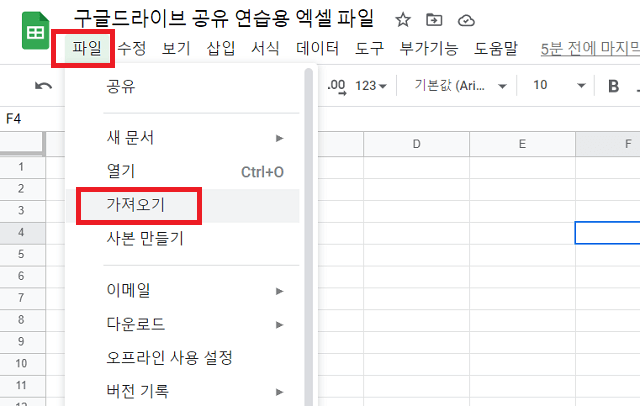
3) 파일 가져오기 창이 뜨면 제일 오른쪽의 ‘업로드’ 탭을 누른 뒤,
파일을 드래그드롭하여 가져옵니다.
이때 옵션에 따라서 새로운 파일을 만들 수도 있고,
기존 구글 스프레드시트에 새시트로 끼워 넣을 수도 있습니다.
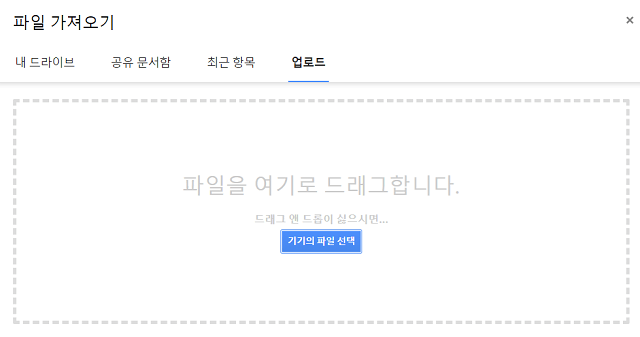
3. 문서 공유 방법
1) 오른쪽 상단에 보면 ‘ 공유 ’ 라는 녹색 버튼이 있습니다 . 공유 버튼을 누릅니다.
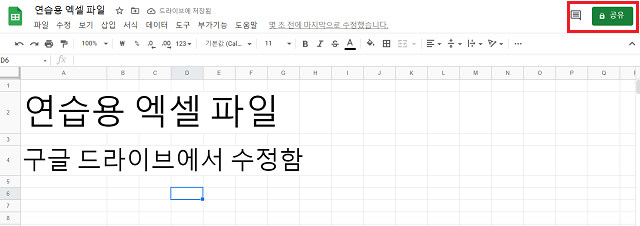
2) 공유화면이 뜹니다.
위에 있는 ‘사용자 및 그룹과 공유’ 를 선택하면 특정 사용자와만 공유할 수 있고,
밑에 있는 링크 보기를 눌러 링크를 타고 들어온 모든 사람과 공유할 수도 있습니다.
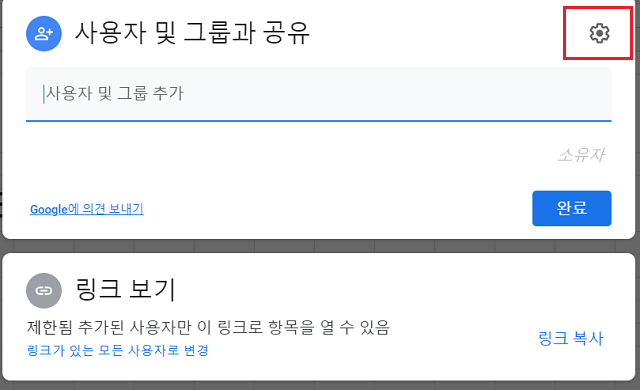
① ‘ 사용자 및 그룹과 공유 ’를 선택한 경우 오른쪽 상단의 톱니바퀴 모양의 설정 버튼을 누르면, 사용자에게 편집까지 할 수 있는지 뷰어만 보게 해서 편집은 할 수 없는지 권한을 설정할 수 있습니다.
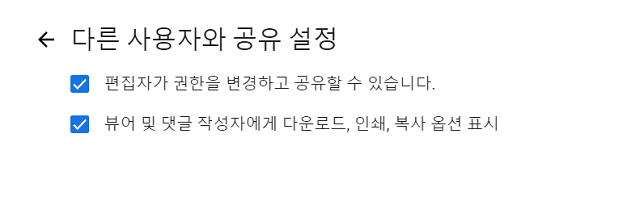
② ‘링크 보기’ 화면의 아무 곳이나 누르면 아래와 같은 화면으로 바뀝니다.
역시 뷰어나 편집자를 선택해 권한을 설정할 수 있습니다.
링크 복사를 하고 완료 버튼을 누릅니다.
이 링크를 배포함으로써 파일을 공유할 수 있습니다.
이때, 만약 사용자 설정을 안 했다면, 링크를 타고 들어오는 누구나 문서를 보거나 편집할 수 있다는 뜻입니다.
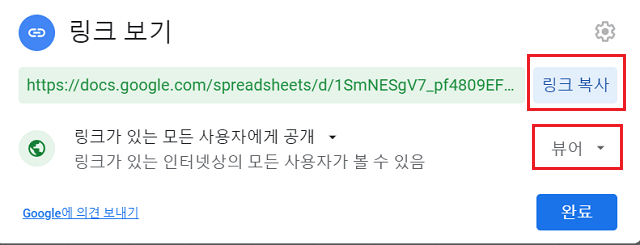
해당 문서를 다운로드받고 싶다면 구글 스프레드시트 상단 메뉴에서 ‘파일 > 다운로드’ 를 누르면 가능합니다. 이 같은 방법은 문서 편집은 물론 완성된 문서를 배포할 때에도 효과적이라고 생각되네요. 참 , 구글 문서는 자동으로 저장되므로 저장 버튼이나 명령어가 없다는 점, 잊지 마세요.
[IT 이모저모] - 네이버 오피스 사용법, 문서작성을 쉽게...
네이버 오피스 사용법, 문서작성을 쉽게...
구글 오피스처럼 네이버에도 오피스가 있습니다. 워드는 물론 스프레드 시트와 프리젠테이션, 설문조사 등의 작업을 본인의 PC에 프로그램이 깔려 있지 않아도 할 수 있습니다.특히 기본적인 템
ecodang.tistory.com
[IT 이모저모] - MS 워드에서 빨간줄 없애기, 옵션에서 설정하세요
MS 워드에서 빨간줄 없애기, 옵션에서 설정하세요
MS 워드에서 글을 적다 보면 글자 밑에 빨간줄과 녹색줄이 생기는 것을 보셨을 것입니다. 이건 워드가 맞춤법 검사를 하는 과정에서 생기는 것입니다. 빨간줄은 맞춤법에 맞지 않다는 말이고 녹
ecodang.tistory.com
'IT 이모저모' 카테고리의 다른 글
| 사진 해상도 높이는 사이트, 화질 높이기! (0) | 2021.07.06 |
|---|---|
| 슬리드(Slid), 인터넷 동영상 강의 필기 및 캡처 도구의 최강자! (0) | 2021.05.26 |
| 휴대폰 삼성 인터넷 브라우저와 PC 크롬 북마크 동기화하여 연동하는 방법 (0) | 2021.05.04 |
| 한컴 타자연습 무료설치 or 설치 없이 한컴 말랑말랑에서 하는 법 (0) | 2021.04.23 |
| 무료 픽토그램 사이트 추천 (0) | 2021.04.13 |
| 윈도 폴더 암호 걸기, wisecleaner (wise folder hider)로... (0) | 2021.04.09 |
| 유튜브 성인인증이나 로그인 없이 영상 보는 방법 (0) | 2021.02.27 |
| 카톡 대화 내용 백업하는 법 (0) | 2021.01.12 |







